تعلمي | كيفية تغيير اختصارات لوحة المفاتيح في نظام التشغيل Windows 11

ستحتاج إلى معرفة كيفية تغيير اختصارات لوحة المفاتيح في نظام التشغيل Windows 11 إذا كانت الاختصارات الافتراضية لا تناسبك.
ربما تكون معتادًا على لوحة مفاتيح macOS، أو التبديل بين Windows وMac للعمل/اللعب مثلي – إذا كان الأمر كذلك، فمن المفيد جدًا إعادة تكوين اختصارات Windows الافتراضية بحيث تكون هي نفسها الموجودة على Mac. قد ترغب أيضًا في استخدام اختصار لوحة مفاتيح معين يشعرك بمزيد من الراحة، إذا كنت تواجه صعوبات في حركة يدك أو إصبعك، على سبيل المثال.
مهما كان السبب، فمن السهل تغيير اختصارات لوحة المفاتيح في نظام التشغيل Windows 11، ولكن ليس من الواضح كيفية القيام بذلك إذا كنت لا تعرف ذلك بالفعل. ولحسن الحظ، هذا الدليل موجود هنا ليرشدك خلاله.
لإعادة تعيين اختصارات لوحة المفاتيح الافتراضية لـ Windows، سنستخدم PowerToys (مجموعة من أدوات Windows لمستخدمي الطاقة) Keyboard Manager. اقرأ دليلنا حول كيفية الحصول على PowerToys في نظام التشغيل Windows 11 إذا لم تكن لديك الأدوات بعد.
لقد تناولنا بالفعل كيفية إعادة تعيين المفاتيح في نظام التشغيل Windows باستخدام مدير لوحة المفاتيح، ولكن عملية إعادة تعيين الاختصارات مختلفة قليلاً. تعمل إعادة تعيين المفاتيح أيضًا على تغيير ضغطات المفاتيح الفردية، بينما تؤدي إعادة تعيين الاختصارات إلى تغيير مجموعات ضغطات المفاتيح مثل Ctrl + C (نسخ). يمكنك أيضًا إعادة تعيين اختصارات محددة للعمل بشكل مختلف في تطبيقات معينة، وهو ما سنغطيه أيضًا في هذا الدليل.
إذا كنت مستعدًا للدخول في الدليل، فنحن أيضًا كذلك! كل ما عليك فعله الآن هو متابعة القراءة لمعرفة كيفية تغيير اختصارات لوحة المفاتيح في نظام التشغيل Windows 11.
كيفية تغيير اختصارات لوحة المفاتيح في نظام التشغيل Windows 11
قبل ان تبدا: قم بإعادة تعيين الاختصارات مع قليل من الحذر لأنها يمكن أن تسبب صداعًا في المستقبل، ولكن لا تقلق بشأن إفساد الأمور بشكل دائم. يمكنك دائمًا التراجع عن عمليات إعادة التعيين التي قمت بتطبيقها بنقرة بسيطة على سلة المهملات في Keyboard Manager.
1. افتح PowerToys وقم بتمكين Keyboard Manager
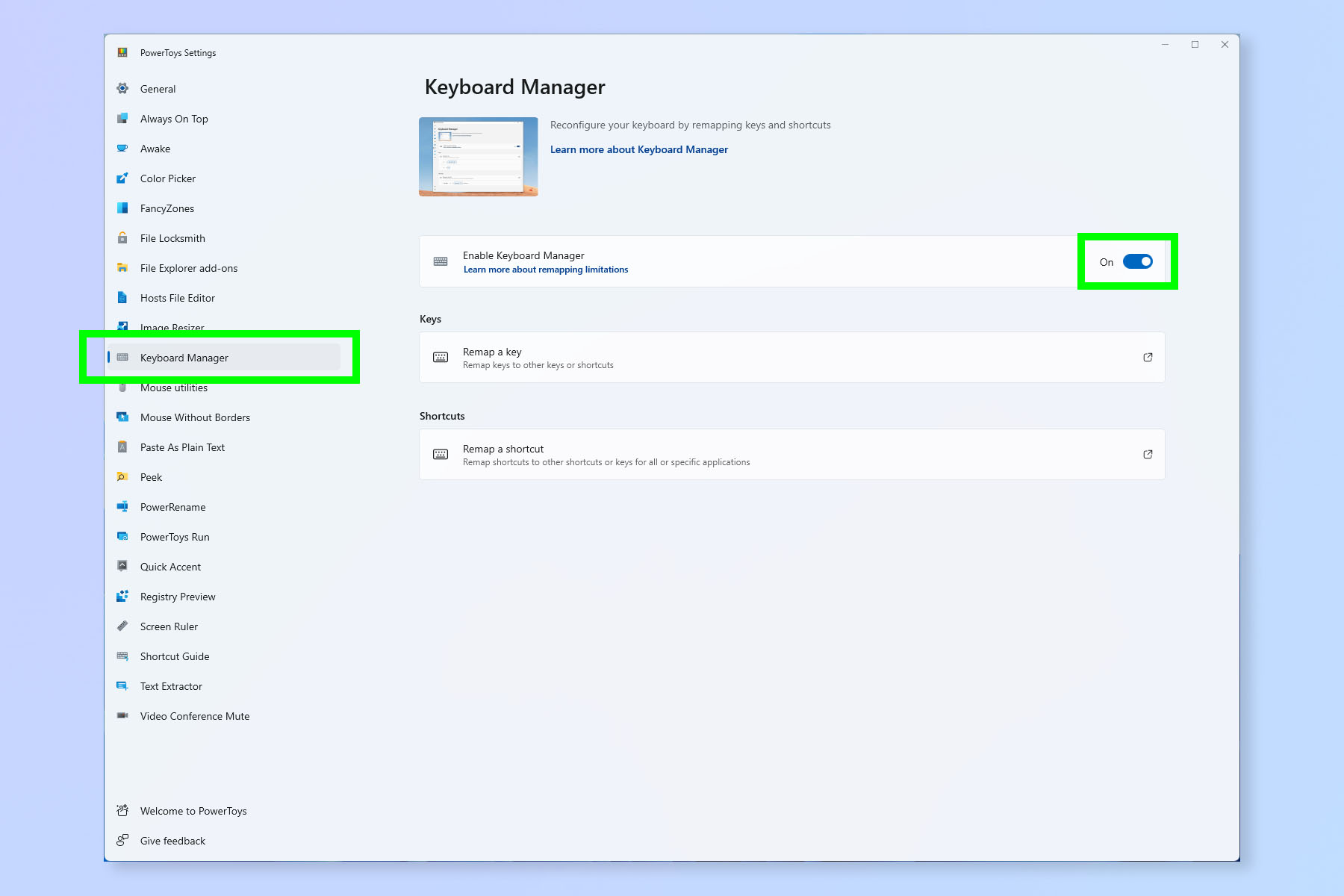
أولًا، افتح باور تويز و حدد مديري لوحة المفاتيح من القائمة على اليسار. يجب أن يكون قيد التشغيل بشكل افتراضي، ولكن إذا لم يكن كذلك، التبديل إلى مدير لوحة المفاتيح.
2. حدد إعادة تعيين الاختصار
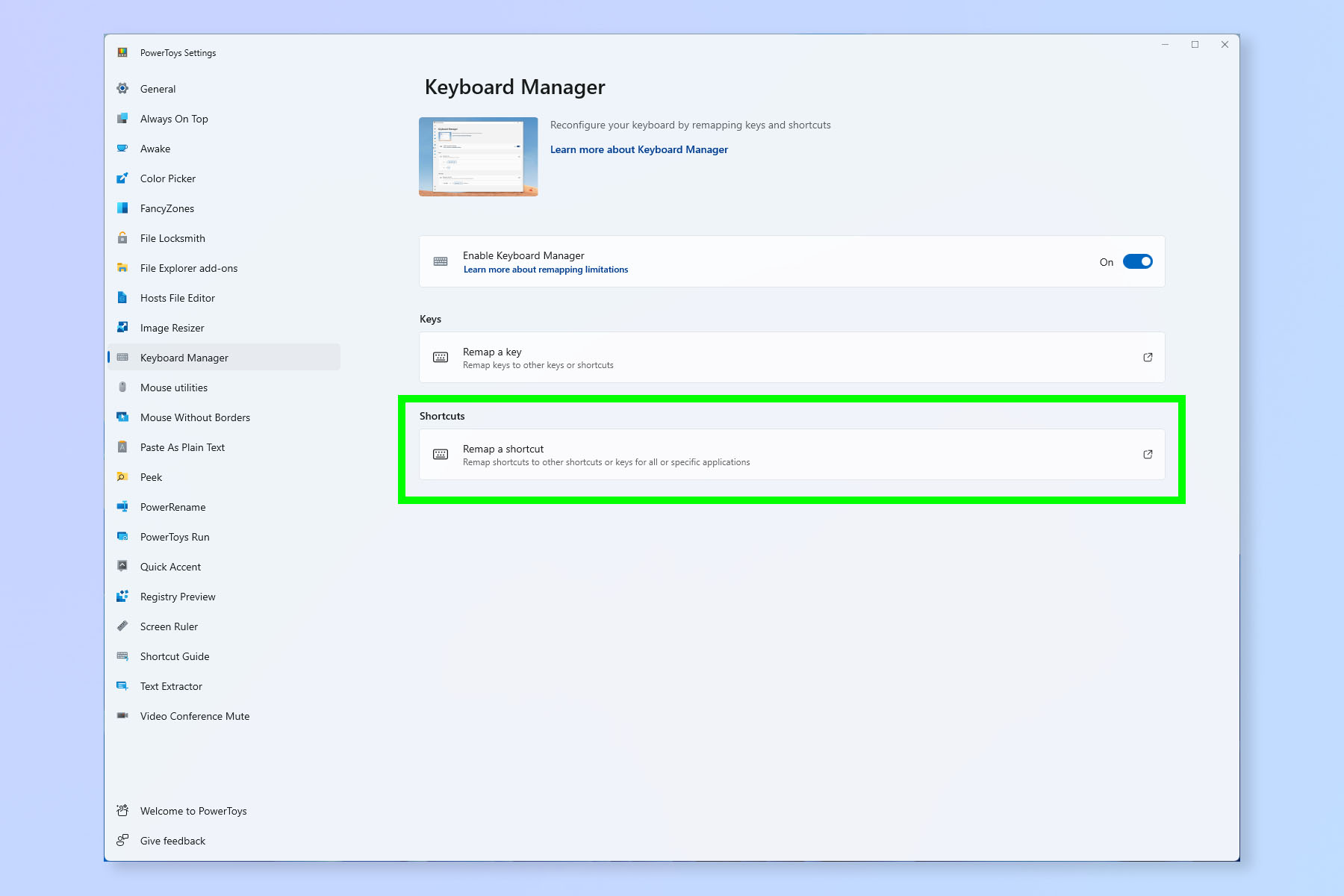
الآن حدد إعادة تعيين الاختصار.
3. انقر فوق الزر +
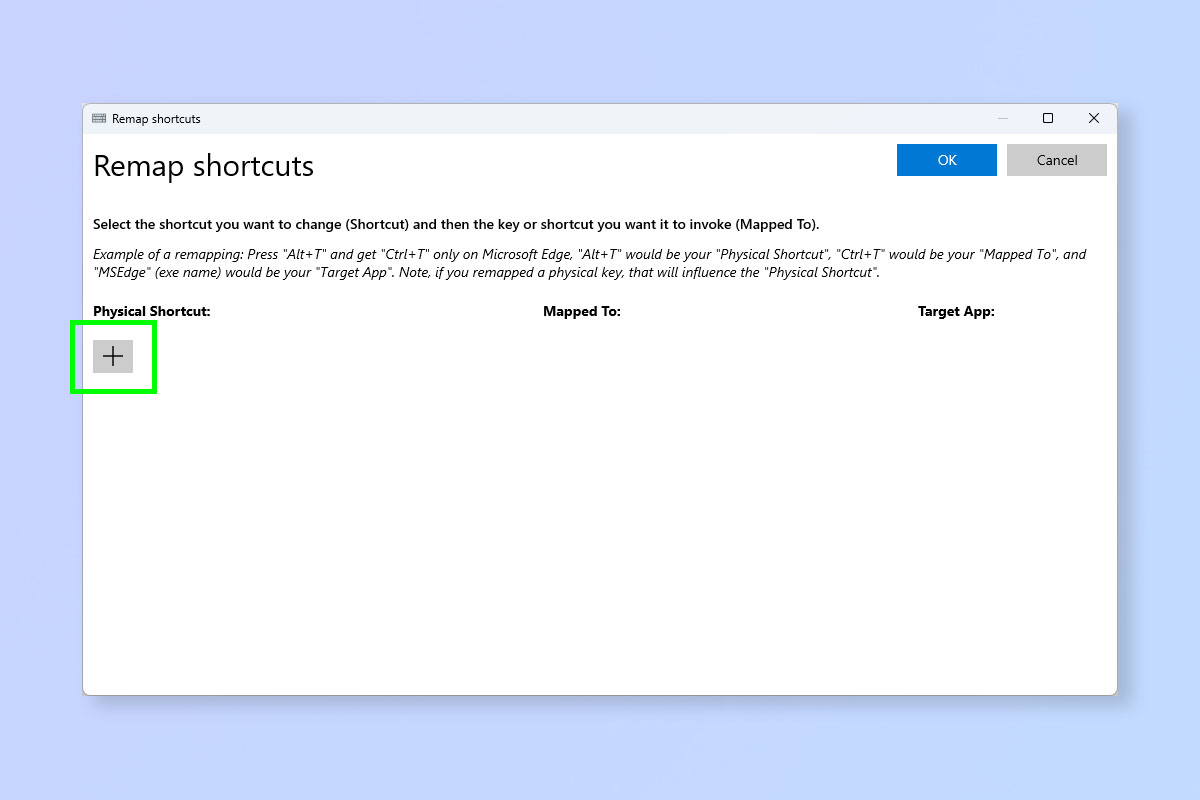
انقر فوق الزر + لإنشاء خريطة اختصار جديدة.
4. حدد الاختصار الفعلي الخاص بك
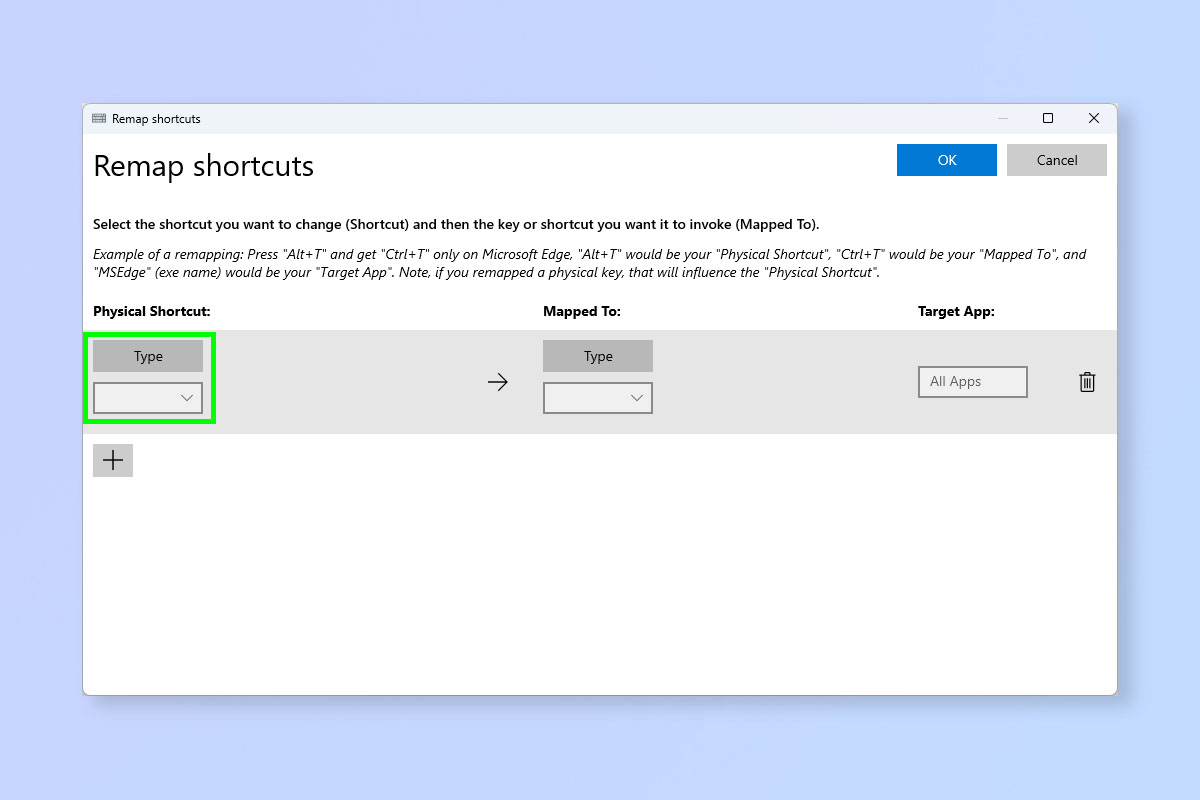
أنت الآن بحاجة إلى حدد الاختصار الفعلي الخاص بك. هذه هي المفاتيح التي تضغط عليها للحصول على نتيجة الاختصار الموجود الذي لا يعجبك. على سبيل المثال: سأقوم بتعيين Ctrl + Up Arrow ليكون الاختصار الفعلي الخاص بي، المعين على Ctrl + C. وهذا يعني أنه عندما أضغط على Ctrl + Up، سأحصل على Ctrl + C (نسخة).
لديك خياران لتحديد الاختصار الفعلي الخاص بك. انقر على القائمة المنسدلة و حدد الاختصار، أو انقر فوق النوع و اضغط على المفاتيح التي تريدها.
5. اختر مفاتيحك المعينة
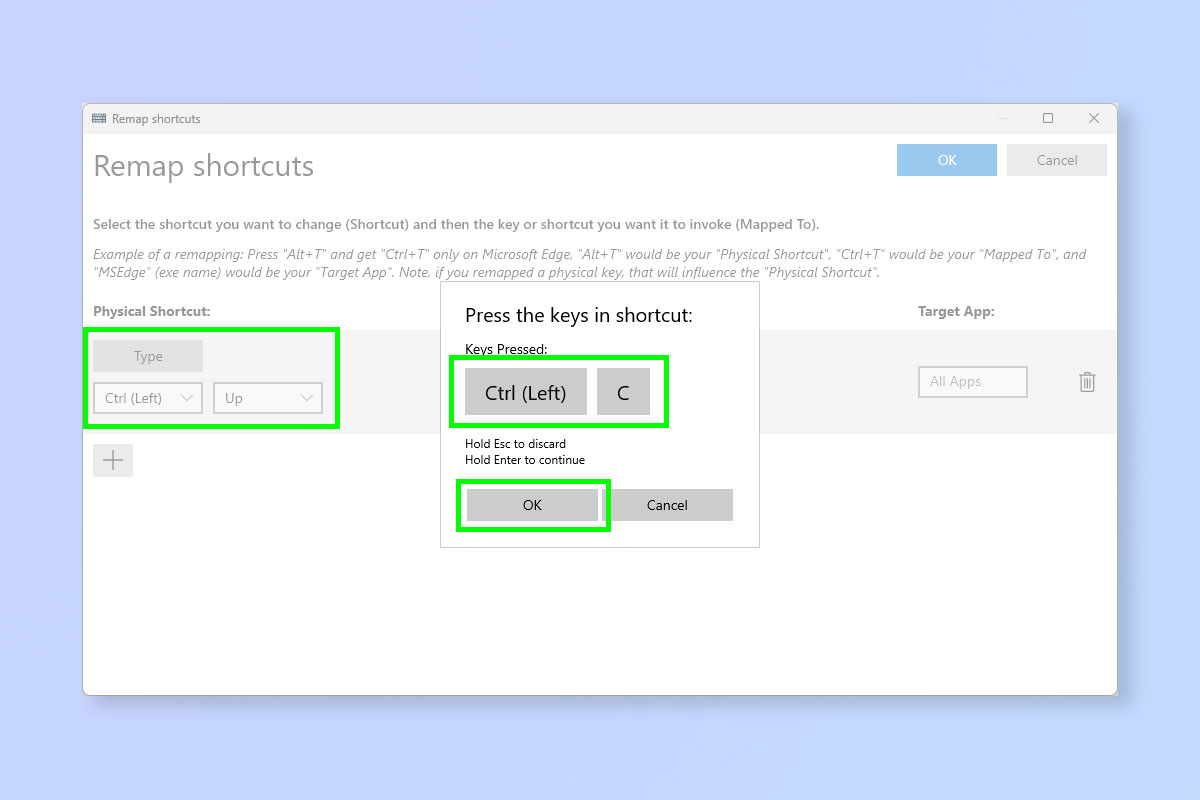
الآن اختر مفاتيح Mapped To الخاصة بك بنفس طريقة الخطوة 4. كما ترون في لقطة الشاشة، قمت بتحديد Ctrl + Up كاختصار فعلي وCtrl + C كاختصار خاص بي.
إذا كنت تكتب اختصاراتك كما في لقطة الشاشة أعلاه، اضغط موافق عندما تظهر المفاتيح الصحيحة.
6. (اختياري) حدد تطبيقًا لاستخدام الاختصار الجديد
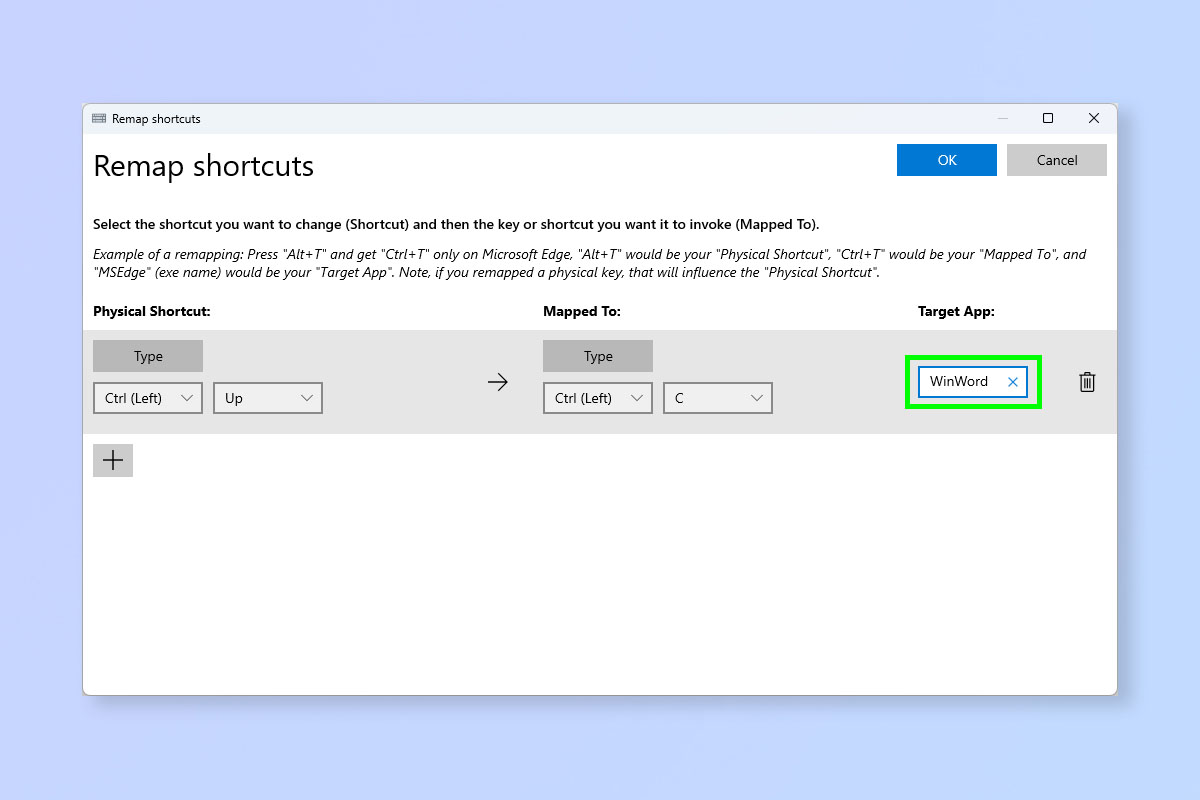
تستطيع الآن حدد التطبيق المستهدف لكي يعمل الاختصار. في المثال أعلاه، قمت بتحديد Microsoft Word فقط لتشغيل هذا الاختصار. أنت بحاجة إلى استخدم اسم التطبيق .exe: للكلمة التي هي WinWord. بشكل أساسي استخدم كل شيء قبل “.exe” في اسم الملف القابل للتنفيذ للتطبيق.
لاستخدام الاختصار عالميًا، ببساطة اترك مربع التطبيقات المستهدفة فارغًا.
7. انقر فوق موافق عند الانتهاء
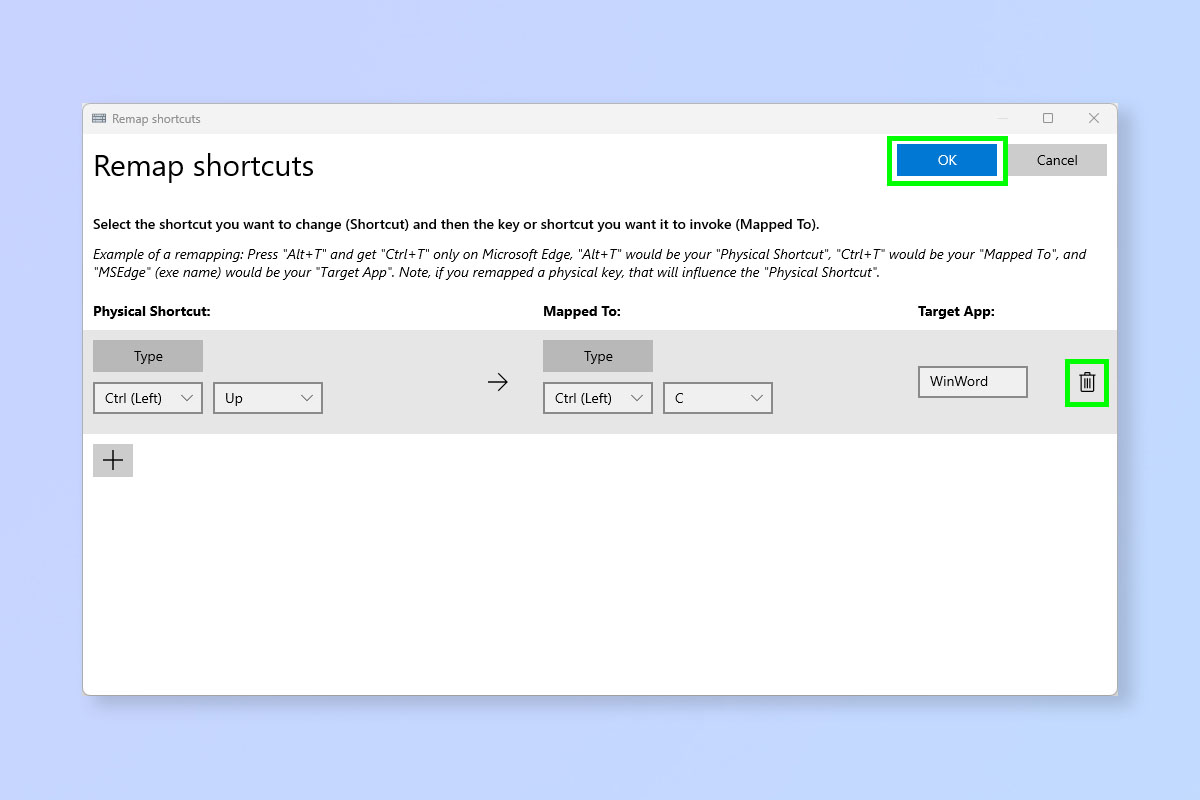
عندما تكون سعيدًا، انقر فوق موافق لحفظ تغييراتك.
لا تقلق إذا لم يعجبك الاختصار الجديد. لحذف الاختصار، ببساطة اتبع الخطوات 1-2 للعودة إلى صفحة إعادة تعيين الاختصارات و انقر على أيقونة سلة المهملات بجوار الاختصار الذي تريد حذفه.
الأمر بهذه السهولة! يمكنك الآن إنشاء جميع الاختصارات التي تريدها. إذا كنت ترغب في قراءة المزيد من الطرق لاستخدام PowerToys، فيمكننا أن نوضح لك كيفية استخدام PowerRename لإعادة تسمية الملفات بشكل مجمّع وكيفية إبقاء جهاز الكمبيوتر الخاص بك نشطًا باستخدام PowerToys Awake. قد تكون مهتمًا أيضًا بمعرفة كيفية تخصيص قائمة ابدأ في Windows 11، إذا لم تكن من محبي شكلها أو عملها.
موقع el3rosa ينشر مقالات حصرية لكل ما يهم العروسة من تجهيزات الافراح كل ما يخص الازياء و الموضة والمجوهرات اخبار عن الصحة وجمال العروسة اخر اخبار افراح المشاهير. وصفات للتخسيس.
لمزيد من المتعة والترفيه يمكنكم زيارة مواقع شبكتنا الاخبارية:
أخر أخبار الرياضة و كرة القدم و البث المباشر للمباريات موقع 442.News
اخر اخبار التكنولوجيا و الهواتف الذكية و العملات الرقمية و الجيمز موقع Yellow
أخر أخبار الفن و الكيبوب موقع 24 ساعة ترفيه
أخبار العروسة جمال العروسة – العناية بالبشرة – العناية بالشعر – مكياج – ازياء وموضة – وصفات للتخسيس – وصفات زيادة الوزن – وصفات طبيعية – وصفات ازالة الشعر – تفسير الاحلام – حظك اليوم – صفات الابراج – وصفات للمطبخ وكل احتياجات العروسة – el3rosa
أخبار المستلزمات الطبية و معامل التحاليل الطبية و تجهيز معامل التحاليل و انابيب تحضير البلازما – PRP – معلومات طبية موقع بست لاب
أخر اخبار K-POP VIDEOS K-POP k-pop music – black pink – BTC بالانجليزية موقع K-POP News
أخبار تطبيقات و العاب الاندرويد موقع Yakonta
ل اصحاب المواقع اداة فحص السيو المجانية Free SEO TOOL
خدمات انشاء المواقع حجز استضافة حجز دومين ارباح ادسنس ارباح يوتيوب تحقيق دخل من الانترنت و المدونات
ElKenz Agency وكالة الكنز





